Halo..Sobat kali saya akan membahas Cara Mengatasi OpenGL 2.0 renderer not supported waktu itu saya bantuin sepupu perempuan jaga warnet kebetulan usahanya lancar sudah 4 tahun lebih :) nah pada waktu saya update game setelah update saatnya mencoba game :D tapi ketika mau maen game yatiu dulu maen angry bird wkt jamannya ramai raminya game itu saya klik 2 kali ada tulisan OpenGL 2.0 renderer not supported saya langsung ,bingung dam Cemberut seperti Kasut maag Curhat :D ini kenapa ? Dan saya menanyakan ke teknisi komputer.
OpenGl 2.0 rendere not supported
Ternyata hal ini disebabkan oleh driver VGA pada komputer atau laptop yang sedang kita gunakan perlu untuk diupdate.
OpenGL adalah sebuah lingkungan pemrograman yang banyak digunakan oleh game PC saat ini seperti Angry Birds untuk memproduksi 2D dan 3D aplikasi grafis. Dalam rangka untuk memainkan permainan dengan benar, komputer (khusus video atau kartu grafis) harus mendukung OpenGL. Dalam kasus yang saya temui tersebut sebenarnya komputer saya memiliki kartu grafis mendukung OpenGL, tetapi masih mendapatkan error OpenGL renderer. Solusi terbaik untuk memperbaiki error tersebut yaitu dengan update driver kartu grafis yang ada pada komputer. Sebelum melakukan update alangkah baiknya jika kita harus tahu jenis kartu grafis apa yang sedang tertancap di komputer kita. Dengan demikian akan memudahkan dalam pencarian driver kartu grafis tersebut.
Bagaimana untuk Memeriksa Video atau graphics card ?
Untuk Windows XP:
- Klik Start -> My Computer Klik kanan -> Pilih Properties
- Hardware pilih tab -> tombol Device Manager -> Klik
- Klik (+) tanda di samping Adapter Tampilan untuk memperluas
- Nama yang tercantum di bawah Adapters Tampilan adalah video atau graphics card.
Untuk Windows Vista / 7:
- Klik Start -> Computer Klik kanan -> Pilih Properties
- Di sisi kiri dari jendela . Device Manage klik (membutuhkan hak akses administratif)
- Adapter Tampilan klik dua kali untuk memperluas
- Nama yang tercantum di bawah Adapters Tampilan adalah video atau graphics card.
Setelah tahu nama kartu grafis yang kita pakai, langkah berikutnya adalah memperbarui driver kartu grafis tersebut. Tiga kartu grafis yang paling umum tersedia pada komputer adalah Intel, NVidia, dan AMD. Kita bisa download di situs resmi mereka:
1. Intel Graphics Card Drivers
2. NVidia Graphics Card Drivers
3. AMD / ATI Graphics Card Drivers
Cari dan download driver update terbaru dari jenis kartu grafis yang sedang kita gunakan dan jangan lupa pilih jenis dan seri kartu grafis yang tepat.
Setelah berhasil download, langsung install sampai selesai. Kemudian coba jalankan game Angry Birds. Dalam kasus ini saya menemui keberhasilan dan akhirnya saya bisa main game Angry Birds lagi :D .
Semoga bermanfaat dan Terimkasih :)
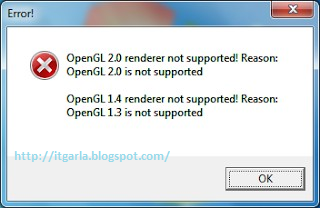




No comments:
Post a Comment